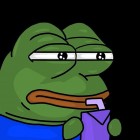Siema,
mam takie pytanie w kwestii pedantyczności kodu.
Mam zwrotkę JSON i niestety główna informacja jest zwracana jako tablica z jednym elementem (pierwsza linia). Owy pierwszy (zerowy) element tablicy jest obiektem, a więc w drugiej linii wyciągam z tego obiektu obiekt attributes i nadaję mu alias product. Gdyby nie to, że jest tam tablica byłoby to zapisane w jedną linią i stąd pytanie, czy dałoby radę zapisać to ze wszystkimi destrukturyzacjami i aliasem w jednej linii.
Czy poniższy zapis da się skrócić do jednej linii?
const [productInfo] = props.productData.data;
const { attributes: product } = productInfo;